El plugin Image Optimizer de Elementor se instala y activa como cualquier otro plugin de WordPress.
Cómo encontrar el optimizador de imágenes
Para instalar el optimizador de imágenes plugin:
- Inicia sesión en tu cuenta de WordPress.
- Desde el panel de control de tu sitio web, ve a Plugins > Añadir nuevo.
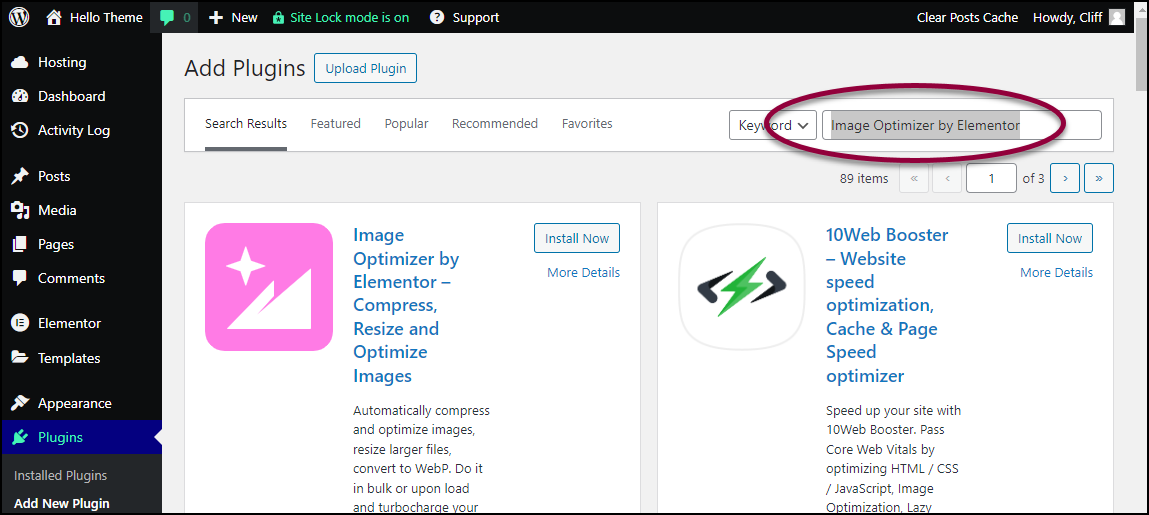
- En el cuadro de búsqueda, introduce Image Optimizer de Elementor.
Instala y activa el plugin Image Optimizer
Para instalar el plugin Image Optimizer de Elementor:
- En la tarjeta Image Optimizer, haz clic en Instalar ahora.
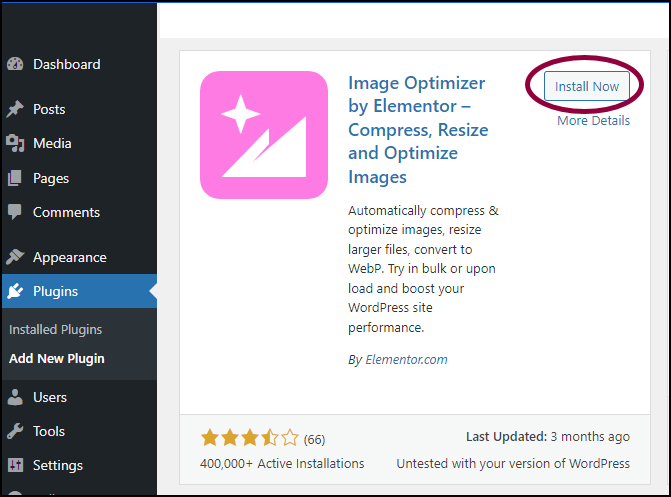
El optimizador de imágenes está instalado. - Después de la instalación, haz clic en Activar en la tarjeta Image Optimizer.
Empieza a usar el optimizador de imágenes
Después de instalar Image Optimizer, tendrás que conectar tu cuenta.
Conecta tu cuenta
Para conectar tu cuenta, necesitarás:
- Una cuenta de Elementor
- Para vincular el optimizador de imágenes a tu cuenta de Elementor
Si no tienes una cuenta de Elementor:
- Ve a Medios>Optimizador de imágenes.

La ventana del optimizador de imágenes aparece a la derecha.
- En el lado derecho del panel de control, haz clic en Conectar ahora o Conectar para empezar.
Esto iniciará el proceso.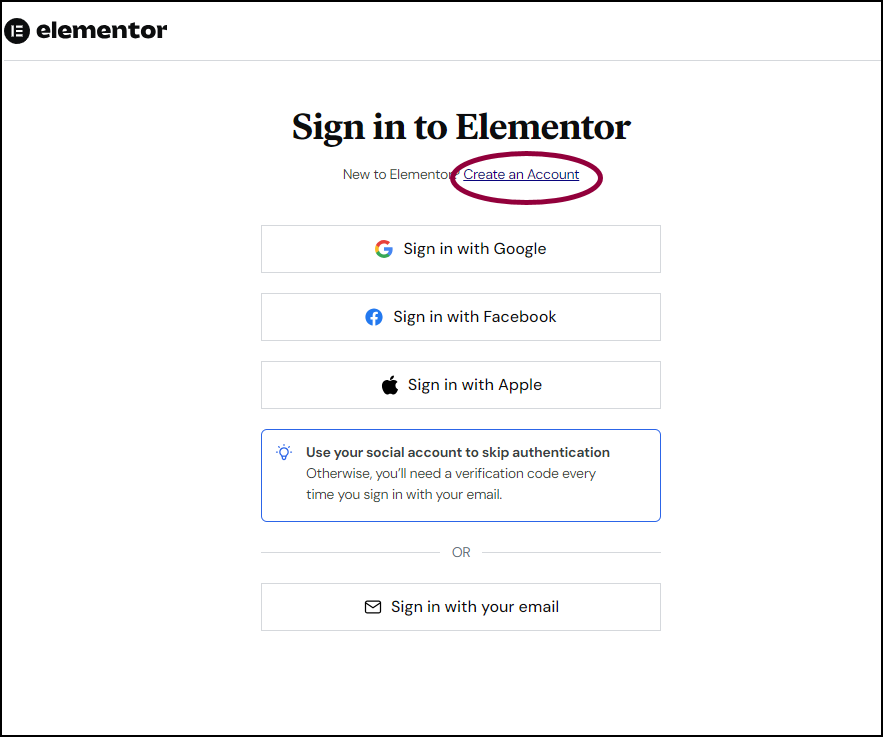
- Se te pedirá que crees una cuenta de Elementor. Para obtener más información, consulta Crear una cuenta. NoteNo se te pedirá que introduzcas ninguna información de pago.
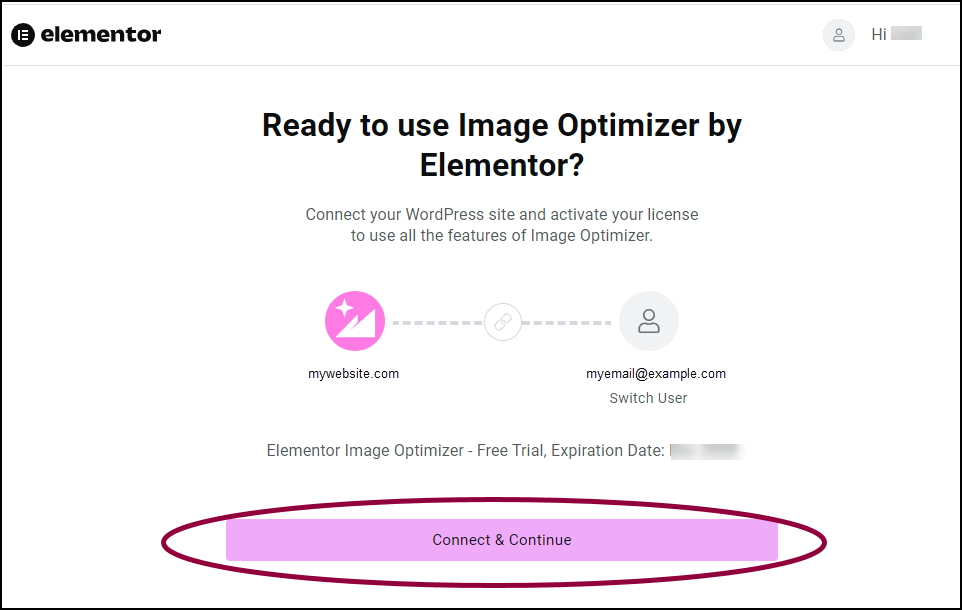
- Después de crear tu cuenta, haz clic en Conectar y continuar.
Estás conectado.
Si tienes una cuenta de Elementor pero no utilizas ningún servicio de pago de Elementor:
Note
No se te pedirá que introduzcas ninguna información de pago.
- Ve a Medios>Optimizador de imágenes.

La ventana del optimizador de imágenes aparece a la derecha.
- En el lado derecho del panel de control, haz clic en Conectar ahora o Conectar para empezar.
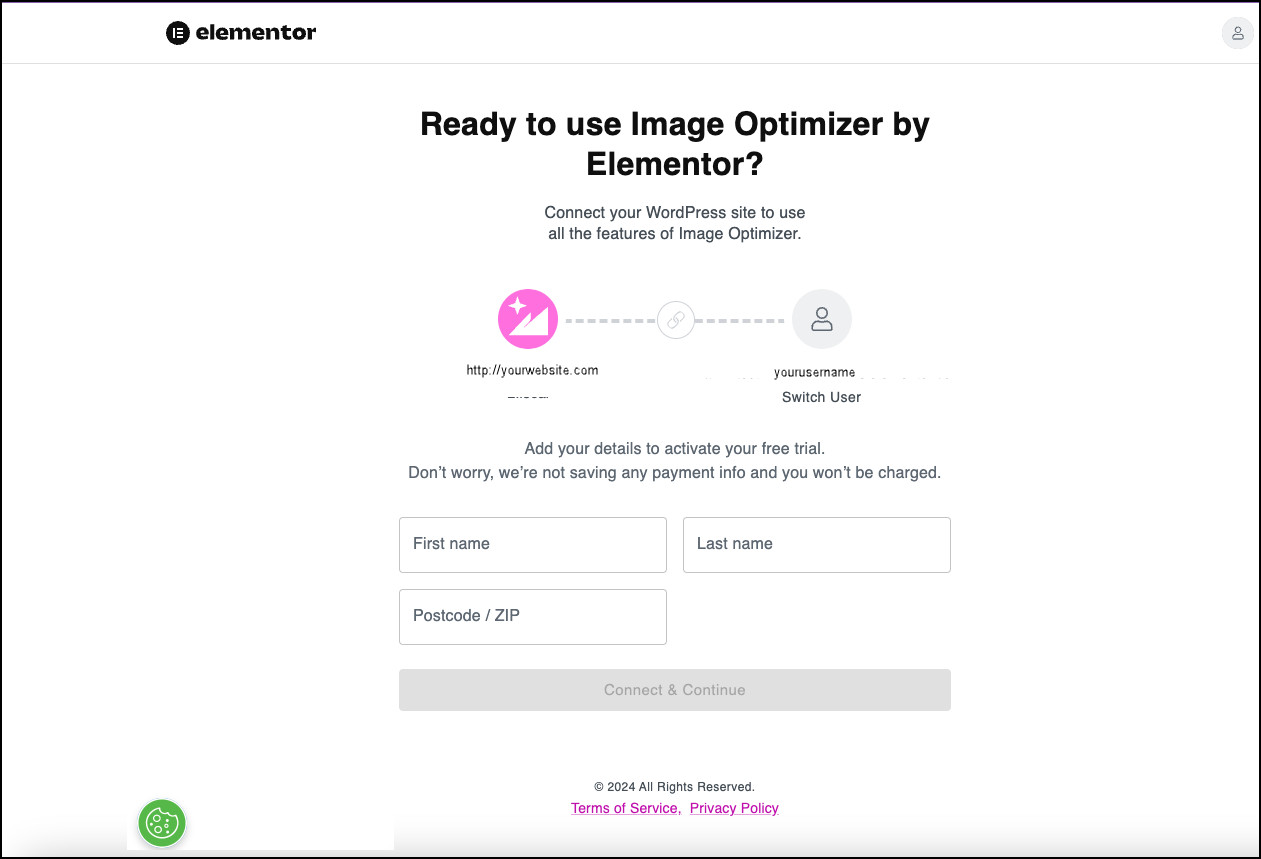
Aparecerá la ventana de conexión.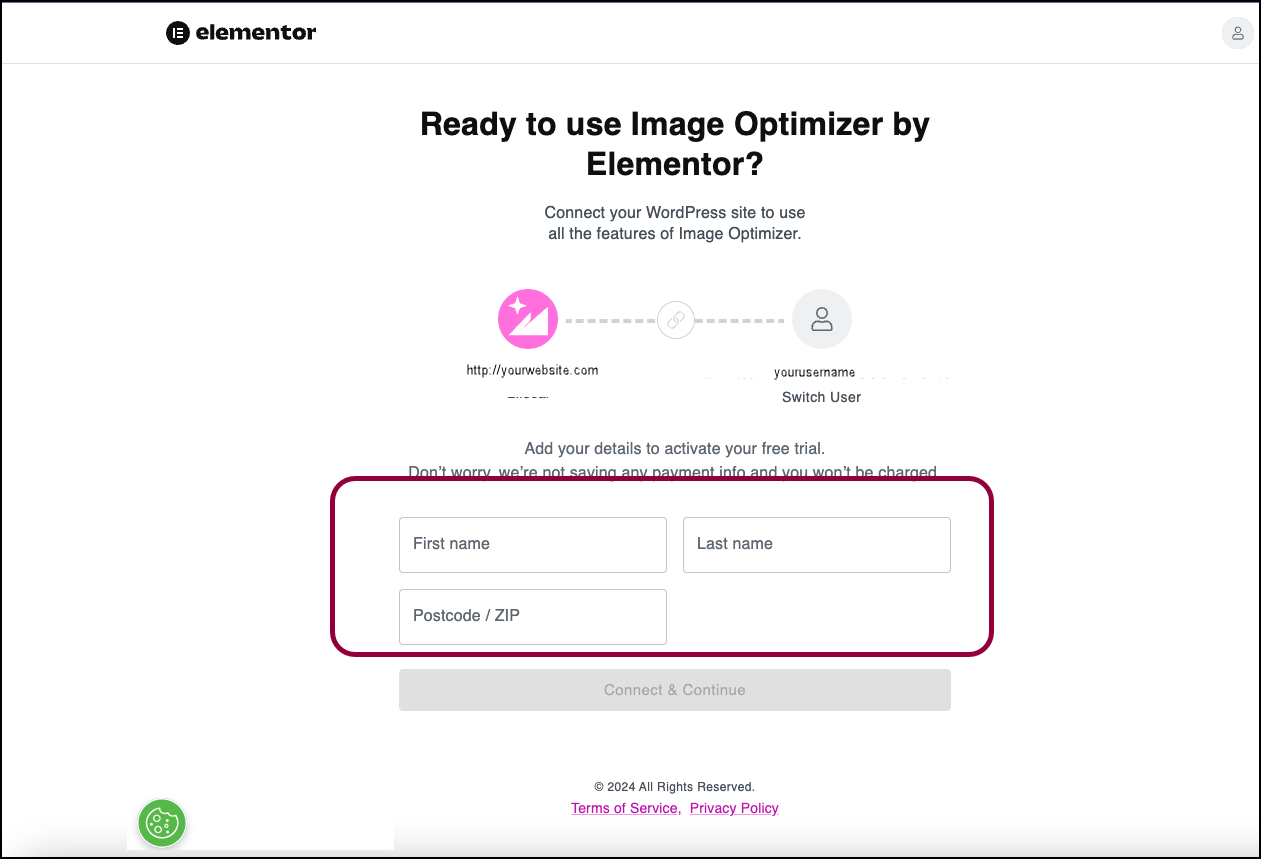
- Si tu nombre de usuario aparece en la ventana de conexión, rellena tu nombre y código postal. A continuación, haz clic en Conectar y continuar.
- Si tu nombre de usuario no aparece en la ventana de conexión, haz clic en Cambiar de usuario e inicia sesión en tu cuenta.
- Rellena tu nombre y código postal.
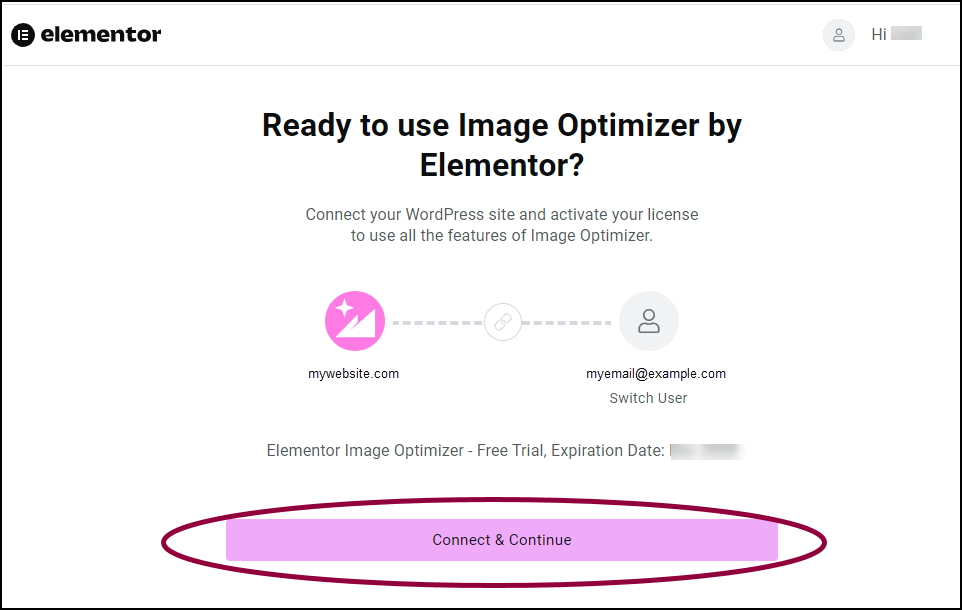
- Haz clic en Conectar y continuar.
Estás conectado.
Si tienes una cuenta de Elementor y utilizas algún servicio de pago de Elementor:
- Ve a Medios>Optimizador de imágenes.

La ventana del optimizador de imágenes aparece a la derecha.
- En el lado derecho del panel de control, haz clic en Conectar ahora o Conectar para empezar.
Aparecerá la ventana de conexión.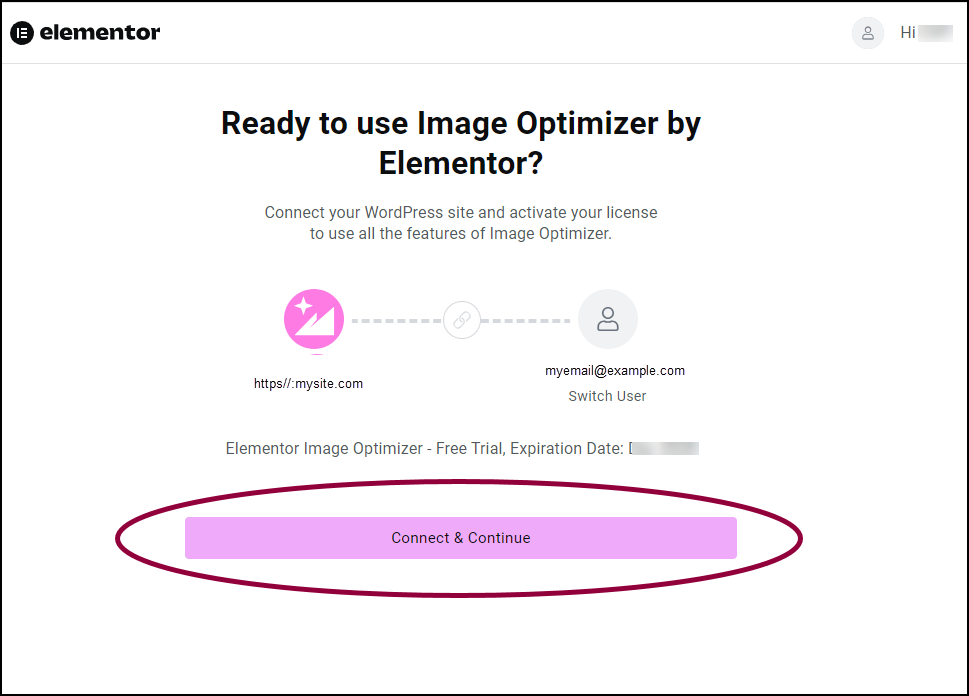
- Si tu nombre de usuario aparece en la ventana de conexión, haz clic en Conectar y continuar.
- Si tu nombre de usuario no aparece en la ventana de conexión, haz clic en Cambiar de usuario.
- Selecciona Iniciar sesión con tu correo electrónico e introduce tu nombre de usuario y contraseña o inicia sesión con tu cuenta de Google, Facebook o Apple.
- Haz clic en Conectar y continuar.
Estás conectado.

